Wondershare PDFelement
Was sind PDF-Passwörter?
PDF-Passwörter sind Sicherheitsfunktionen, mit denen Sie den Zugriff auf eine PDF-Datei einschränken können. Diese Passwörter dienen als Schutzmaßnahme, um zu kontrollieren, wer den Inhalt des PDFs öffnen, anzeigen, bearbeiten oder drucken kann. Durch die Vergabe von Passwörtern für PDFs können Benutzer die Dokumentensicherheit erhöhen und sicherstellen, dass sensible Informationen vertraulich und nur für autorisierte Personen mit dem richtigen Passwort zugänglich bleiben.
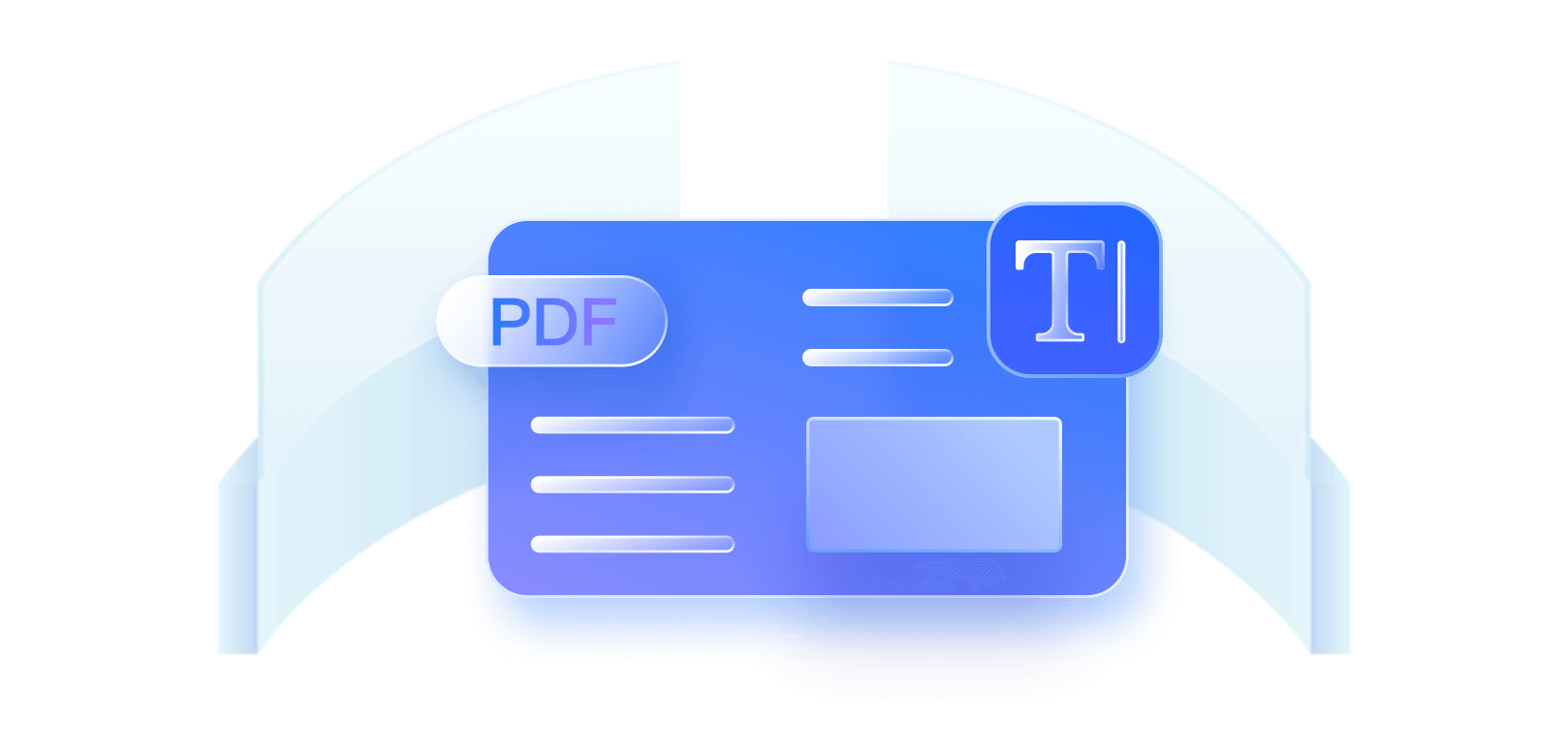
Wissen zum Erstellen von passwortgeschützten PDFs.
Welche Vorteile bietet das Hinzufügen eines Passwortschutzes zu PDFs?
Für welche Arten von Dokumenten wird der PDF-Passwortschutz verwendet?
Beispiele für kontrollierten Zugang.
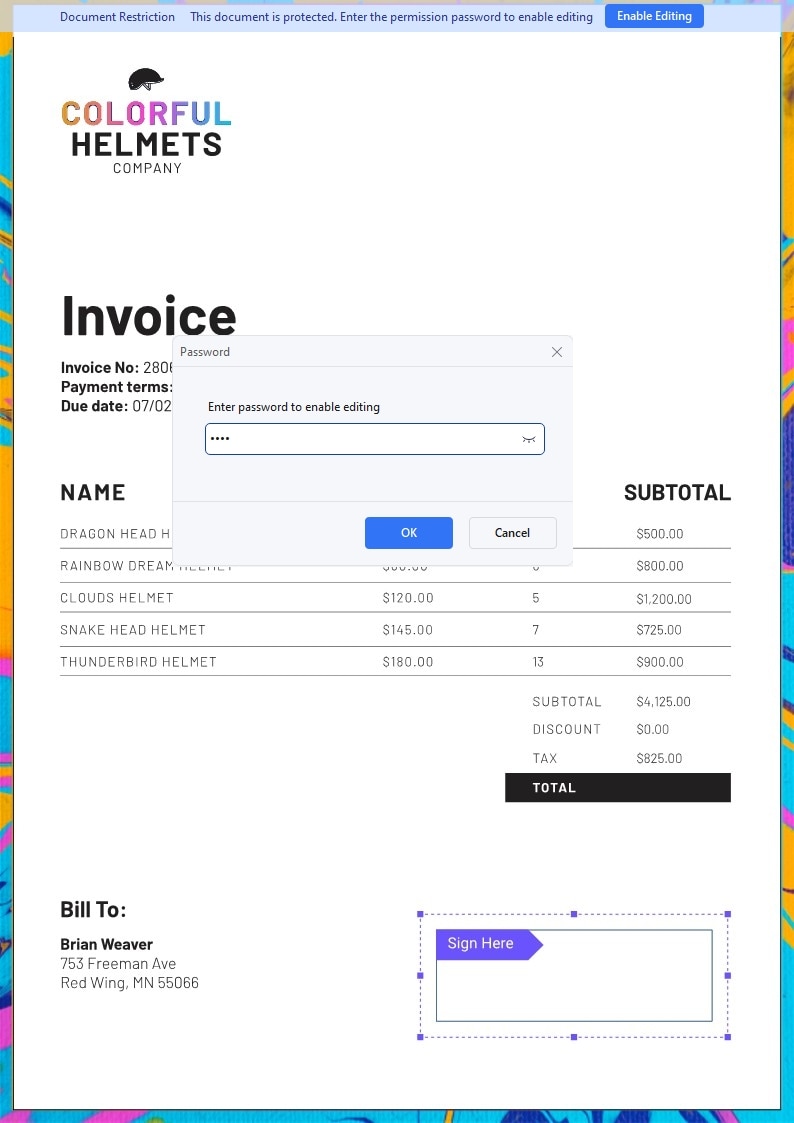
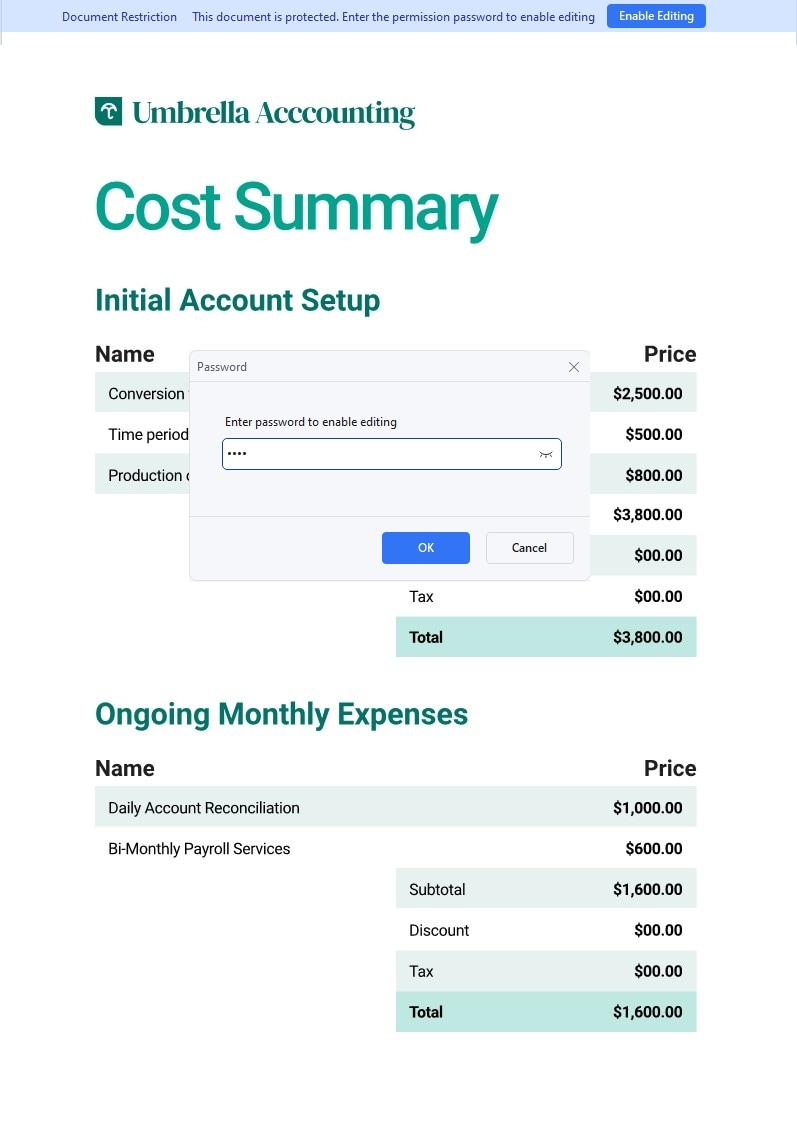
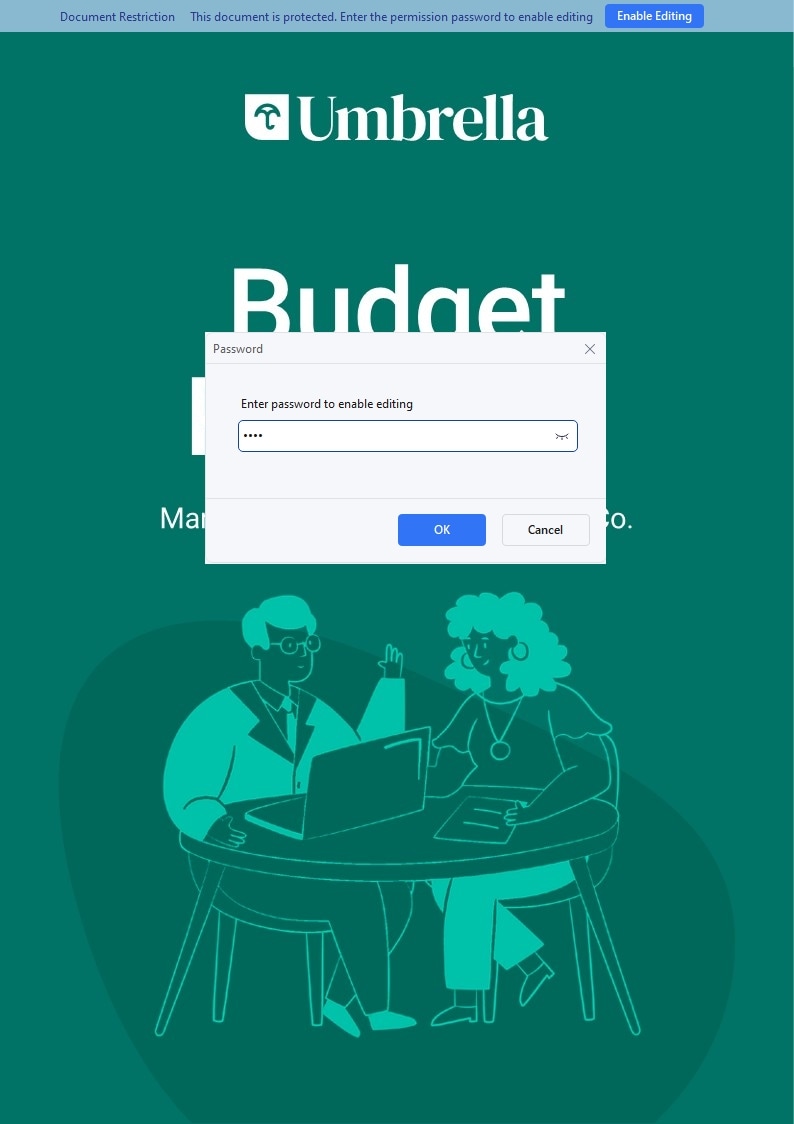
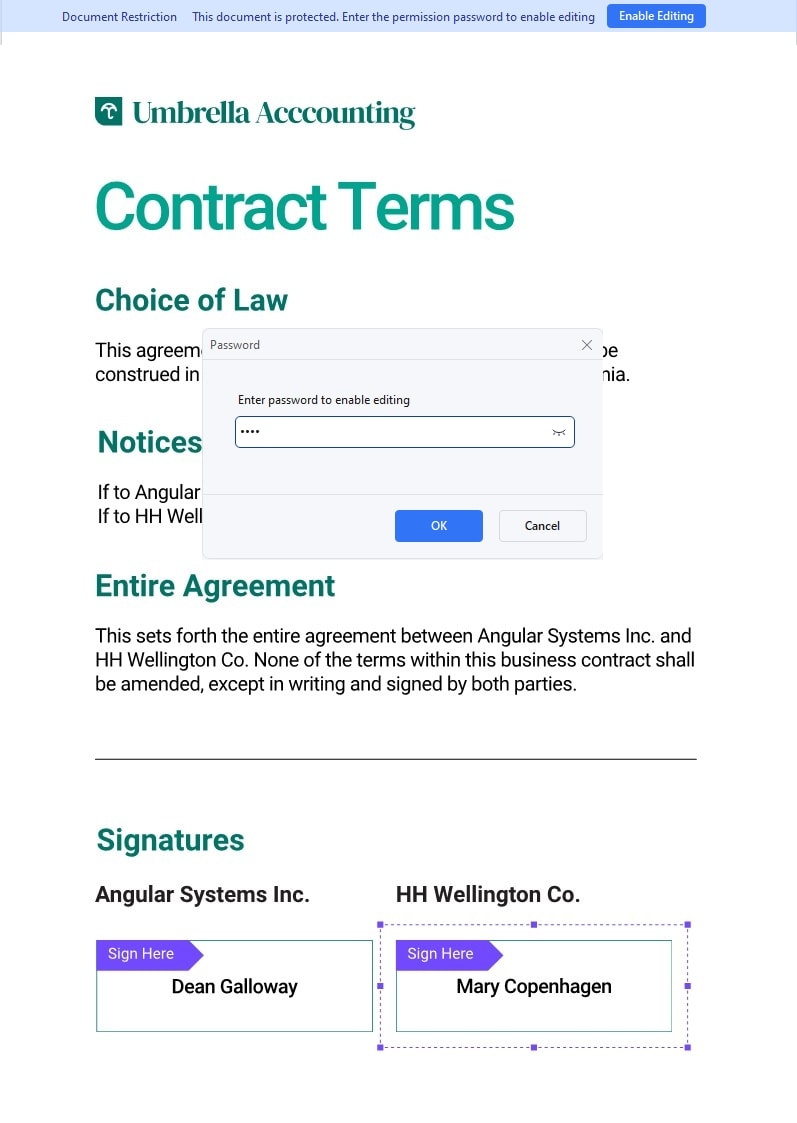
Wie schützt man PDF-Dokumente mit Passwörtern?
Sichern Sie Ihre sensiblen PDF-Dokumente mühelos mit Wondershare PDFelement. Verwenden Sie den PDF-Passwortschutz, um unbefugten Zugriff, Kopieren und Bearbeiten Ihrer PDFs zu verhindern.
Schritt 1. Zugriff auf die Verschlüsselungsfunktion
Öffnen Sie Ihr PDF in PDFelement und navigieren Sie dann zu „Schützen“ > „Verschlüsseln“.
Schritt 2. Berechtigungspasswörter festlegen
Definieren Sie ein Öffnungspasswort und/oder ein Berechtigungspasswort, um den Zugriff auf PDFs, deren Änderung, Bearbeitung, Druck und mehr zu kontrollieren. Wählen Sie die Verschlüsselungsstufe.
Schritt 3. Passwort-geschütztes PDF speichern
Klicken Sie auf „Speichern“, um den Passwortschutz anzuwenden. Wenn Sie das geschützte PDF öffnen, erscheint ein Prompt, in dem Sie aufgefordert werden, das Passwort für den Zugriff auf bestimmte Berechtigungen einzugeben.
FAQ zur Erstellung passwortgeschützter PDFs.
01. Wie kann ich den Passwortschutz aus einer PDF-Datei entfernen?
Entfernen Sie mühelos den Passwort-Schutz aus einem PDF mit Wondershare PDFelement. Öffnen Sie die Datei, geben Sie das Passwort ein, gehen Sie auf „Schützen“, wählen Sie „Verschlüsseln“ und deaktivieren Sie die Optionen Öffnungspasswort und Berechtigungspasswort. Speichern Sie das PDF, um den Vorgang abzuschließen.
Erfahren Sie mehr über das Hinzufügen von Passwörtern zum Schutz von PDFs >>
Erfahren Sie mehr über das Hinzufügen von Passwörtern zum Schutz von PDFs >>
02. Wie kann ich ein PDF kostenlos mit einem Passwort schützen?
Mit Wondershare PDFelement ist es ganz einfach, ein PDF kostenlos mit einem Passwort zu schützen. Öffnen Sie Ihr PDF, navigieren Sie zu „Schützen“, wählen Sie „Verschlüsseln“, legen Sie Ihr Passwort und die Verschlüsselungsstufe fest und speichern Sie die Datei. Genießen Sie sichere PDFs ohne jegliche Kosten.
03. Wie kann ich ein PDF öffnen, das mit einem Passwort geschützt ist?
Um ein passwortgeschütztes PDF zu öffnen, verwenden Sie Wondershare PDFelement. Geben Sie das Passwort ein, wenn Sie dazu aufgefordert werden, um einen sicheren Zugriff auf den Inhalt zu gewährleisten.
04. Wie kann ich ein PDF ohne Acrobat mit einem Passwort schützen?
Sichern Sie Ihre PDFs ohne Acrobat, indem Sie Wondershare PDFelement verwenden. Öffnen Sie Ihr PDF, gehen Sie zu „Schützen“, wählen Sie „Verschlüsseln“, legen Sie Ihr Passwort fest, wählen Sie die Verschlüsselungsstufe und speichern Sie. Sie brauchen keine teure Software.
05. Wie sperrt man PDFs?
Das Sperren einer PDF-Datei ist mit Wondershare PDFelement mühelos möglich. Öffnen Sie das PDF, gehen Sie zu „Schützen“, wählen Sie „Verschlüsseln“, legen Sie Ihr Passwort fest und wählen Sie Ihre Verschlüsselungsstufe. Klicken Sie auf „Speichern“, um Ihr PDF sicher zu sperren.
Intelligente PDF-Lösung,
vereinfacht durch KI.
vereinfacht durch KI.
Schneller, einfacher und preiswerter PDF Editor. PDFs konvertieren, bearbeiten, signieren und mehr.




Intelligente PDF-Lösungen, vereinfacht durch KI.




